Cara Menggunakan Link2SD Untuk Memindah Aplikasi Android ke SDCard
- Cara menggunakan Link2SD, pertama saya anggap anda sudah berhasil
melakukan partisi dan menginstal Link2SD di ponsel anda sampai Link2SD
siap digunakan
- Untuk memindahkan aplikasi dari internal ke eksternal SDCard, pilih
aplikasi apa saja yang sudah anda install sebelumnya dari daftar list di
Link2SD
- Selanjutnya, tekan dan tahan aplikasi tersebut hingga muncul dialog pop up lalu pilih Create Link. Perhatikan gambar A dan gambar B :
 |
| Gambar A |
 |
| Gambar B |
- Pada gambar A yang saya lingkari merupakan aplikasi yang sudah saya install namun belum saya pindah ke SDCard
- Untuk memindahnya, pilih Create Link seperti yang ada digambar B
 |
| Gambar C |
- Pada menu Create Link, centang semua checklist yang ada kemudian tekan OK
- Tunggu sampai proses selesai dan hingga aplikasi berhasil di create link
 |
| Gambar D |
- Setelah muncul kalimat "Application files linked and moved to SD
card", saya ucapkan selamat anda berhasil memindah (create link)
aplikasi ke SDCard :)
- *Tambahan : Untuk memastikan
apakah aplikasi benar-benar sudah ter-link, tekan dan tahan aplikasi itu
sekali lagi kemudian pilih "Create link" lagi
- Jika benar berhasil, maka dibawah masing-masing ketiga checklist akan ada warning already linked
 |
| Gambar E |
- Satu lagi bagi anda yang sudah terlanjur menginstall aplikasi begitu
banyaknya (misal 50 aplikasi) dan ingin memindahkannya (me-link) ke
SDCard, daripada anda harus melakukannya satu per satu ada cara mudah
supaya proses linking-nya bisa serentak 50 aplikasi sekaligus
- Pada list aplikasi di Link2SD, tekan tombol opsi kemudian pilih multi-select lalu select all. Lihat gambar F dibawah :
 |
| Gambar F |
- Seharusnya seluruh aplikasi yang sudah anda install akan menjadi
tercentang seperti pada gambar diatas setelah anda melakukan hal
tersebut
- Selanjutnya tekan Actions (bawahnya select all) dan pilih Create Link. Lihat Gambar G :
 |
| Gambar G |
- Kurang lebih tampilannya seperti yang ada pada gambar diatas
- Disitu tertera berapa banyak aplikasi yang akan anda link
- Centang seluruh checklist, pilih OK
- Tunggu hingga proses linking selesai
Masih bingung cara menggunakan Link2SD? :)
Terakhir, yang harus anda perhatikan dan ini sangat penting, tutorial
diatas merupakan cara memindah aplikasi (linking) ke SDCard secara
manual.
Ada cara otomatis yang tidak begitu ribet untuk dilakukan. Pada saat
anda menginstal aplikasi (entah melalui installer APK atau Playstore)
secara otomatis Link2SD akan me-link aplikasi itu ke eksternal.
Caranya,
- Tekan tombol opsi pada Link2SD kemudian Settings. Perhatikan Gambar H dibawah :
 |
| Gambar H |
- Centang pilihan Auto Link seperti pada gambar
Baik, seperti itu lah sedikit penjelasan mengenai Cara Menggunakan
Link2SD Untuk Memindah Aplikasi Android ke SDCard. Bukan hal sulit untuk
menerapkannya, asalkan anda berhati-hati dan teliti saya yakin anda
akan berhasil.








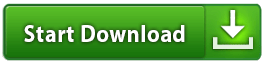
Comments
Post a Comment